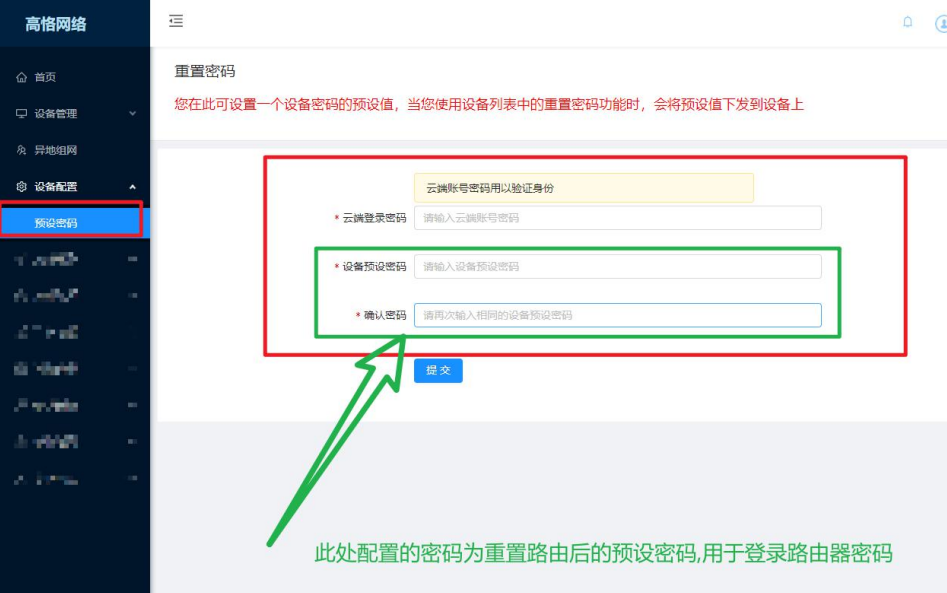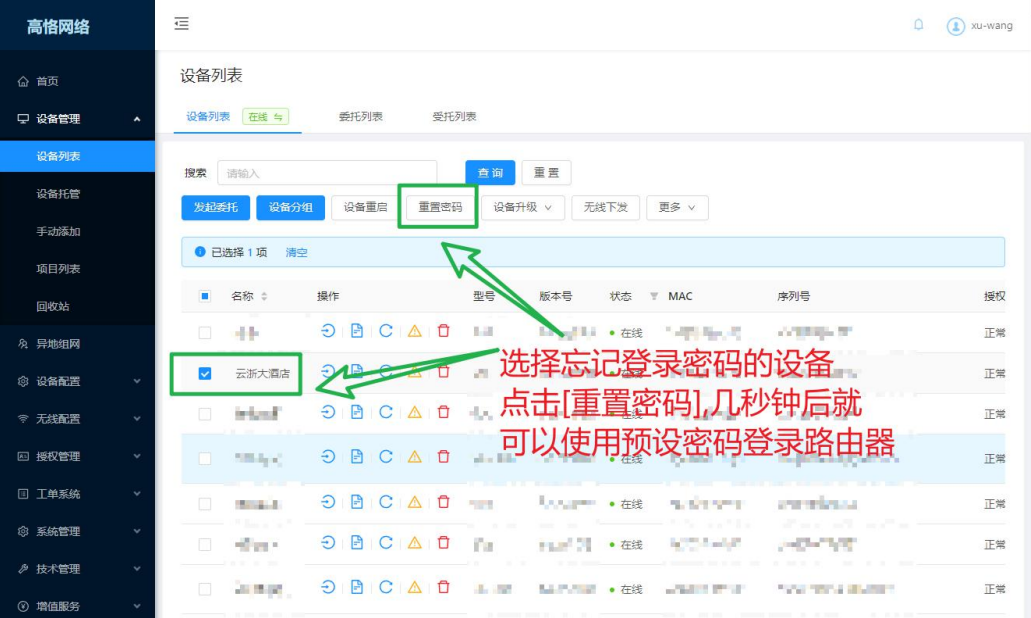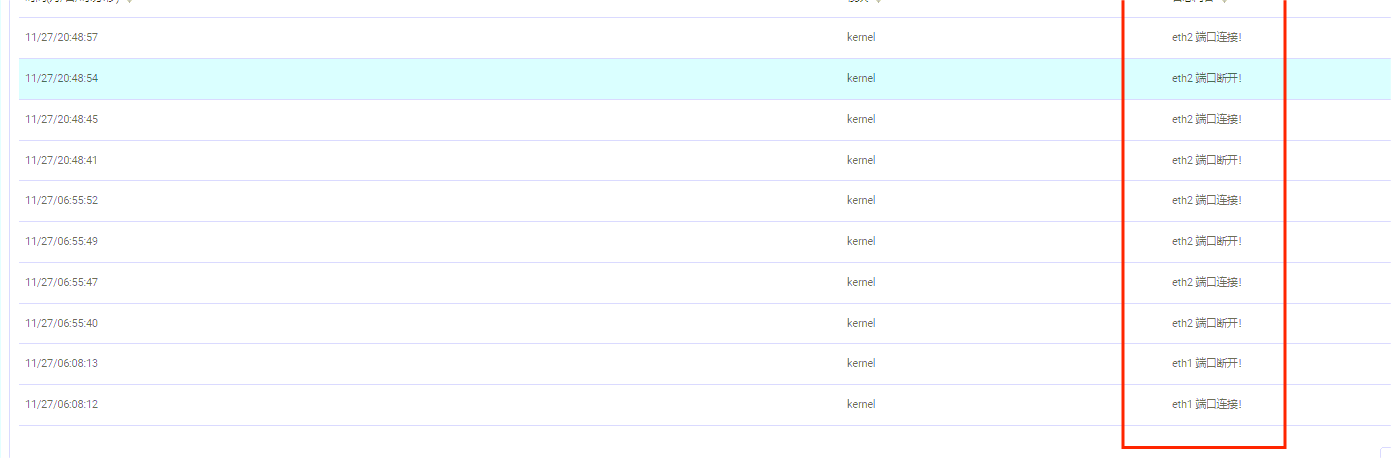- 登陆路由器管理界面
在开始配置之前请做好如下准备:
1,高恪设备安装固定好并通电
2,高恪的LAN口连接到交换机或要配置的电脑网口上
3,高恪路由器有防冲突功能,如果启动前插入了光猫,用192.168.1.1无法登陆,请尝试用192.168.0.1登陆
4,浏览器打开 http://192.168.1.1,默认用户名 admin,密码admin,登录后系统会要求强制更改密码,请务必记得修改后的密码。

- 快速向导请按图例进行配置即可
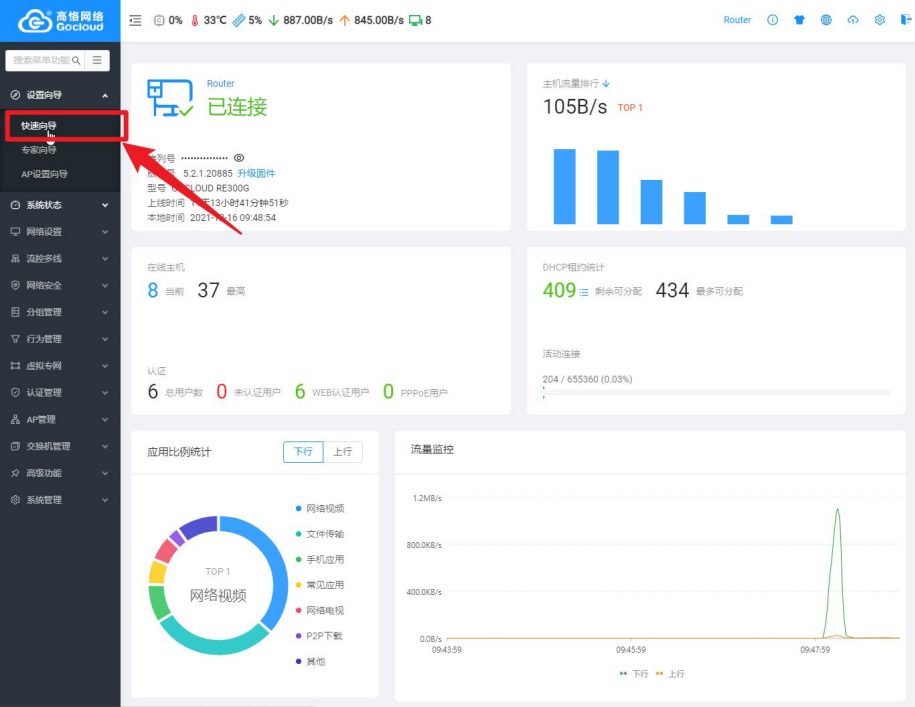
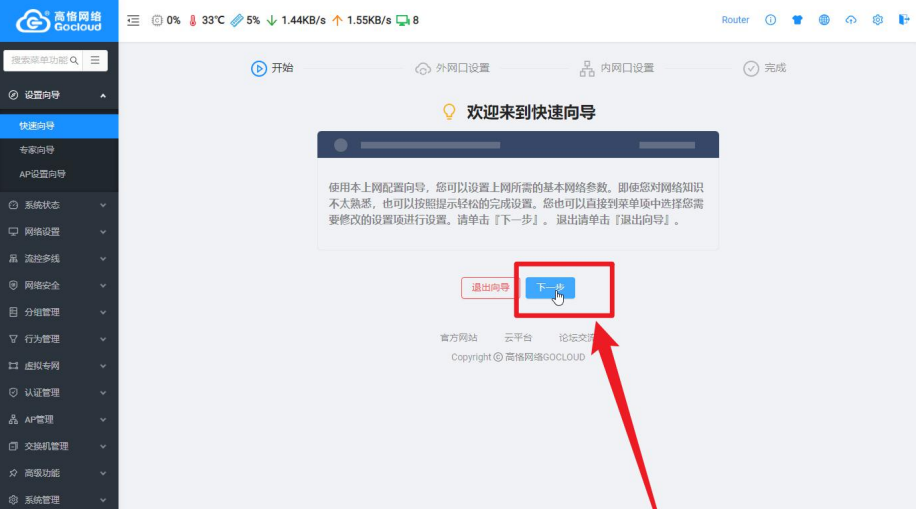
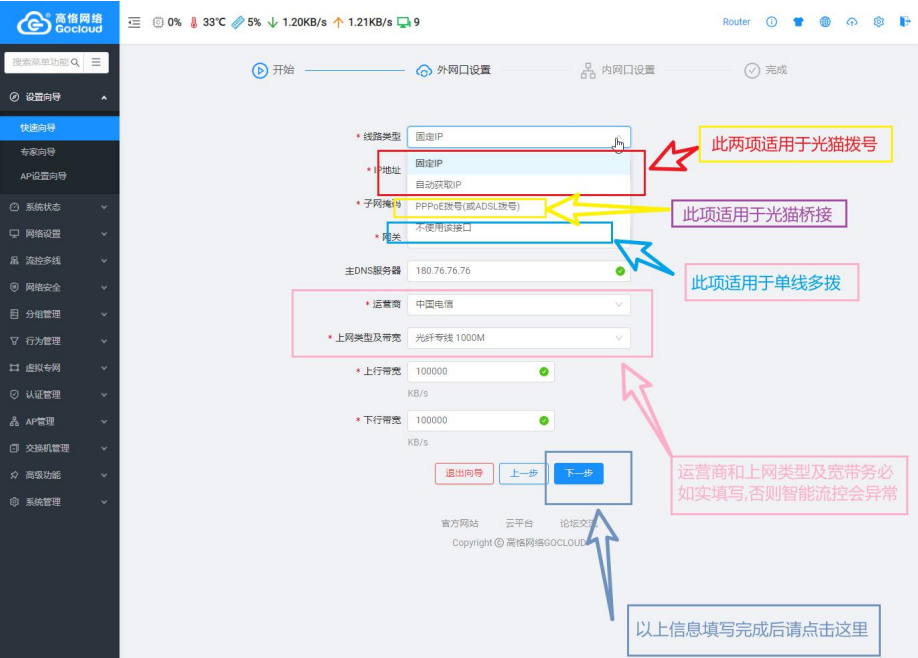
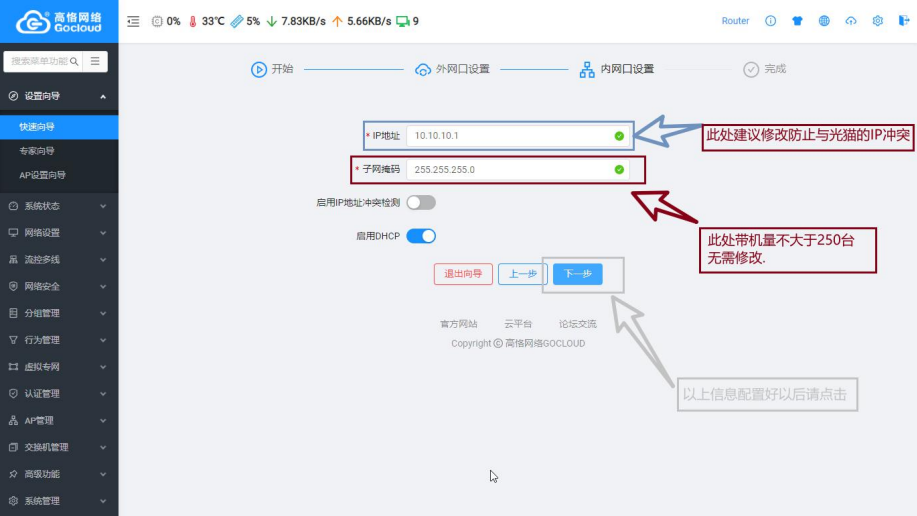
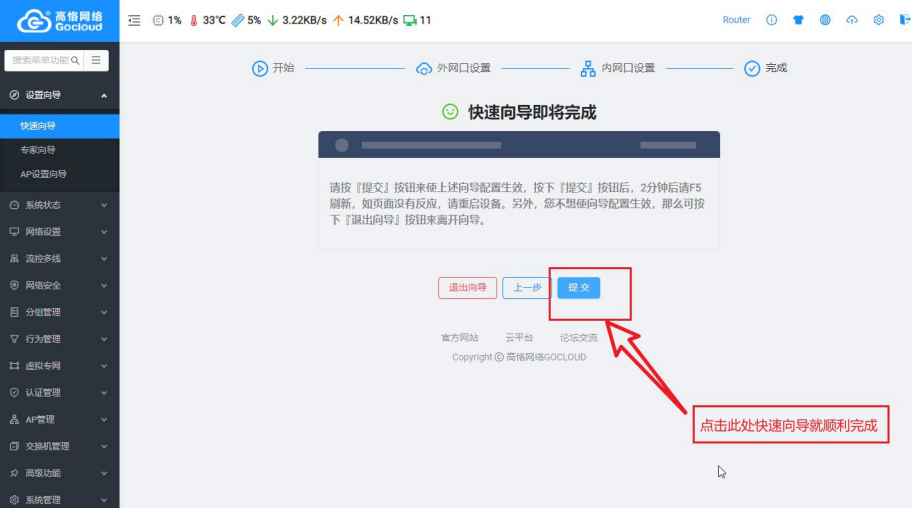
- 专家向导-简单几步智能流控多线分流等功能都会自动配置完成
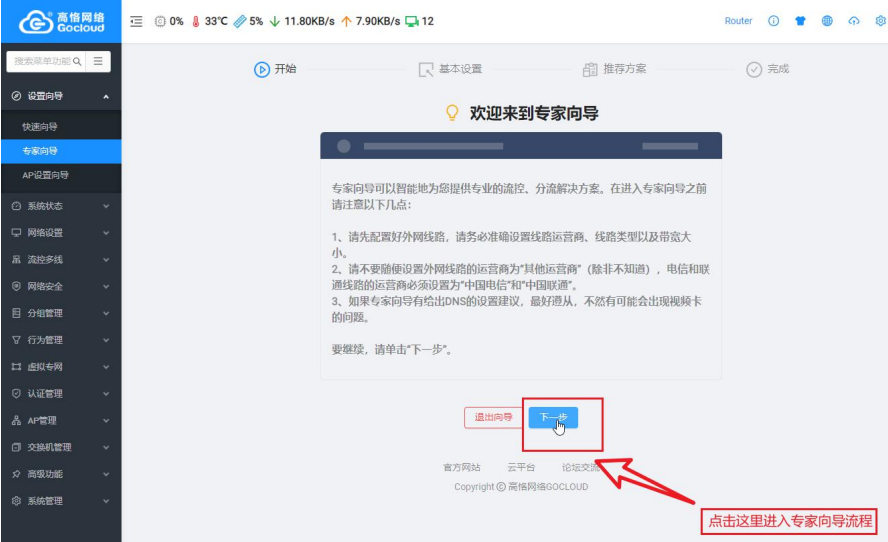
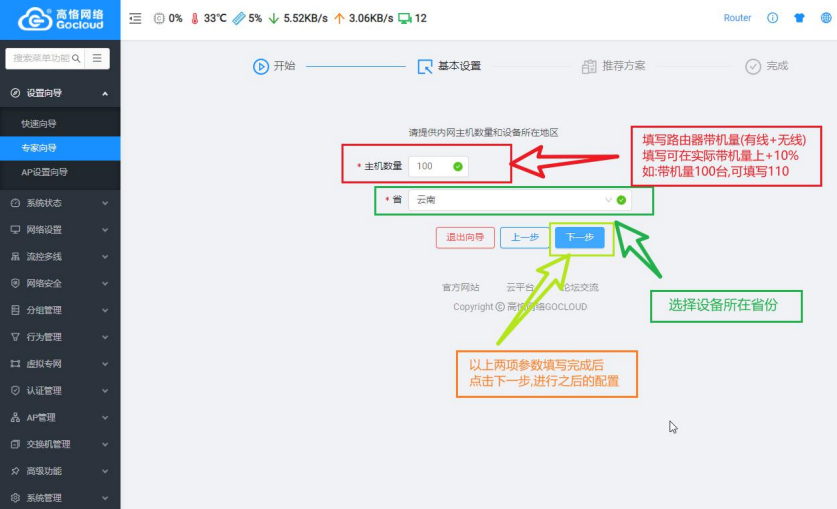
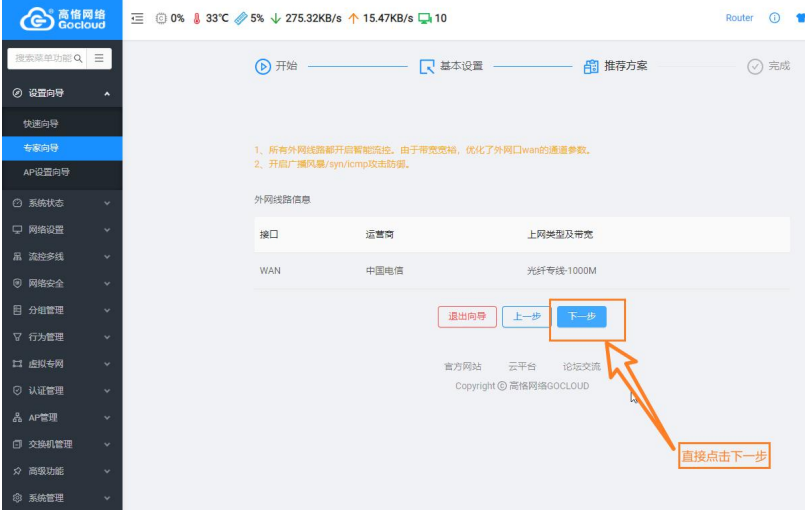
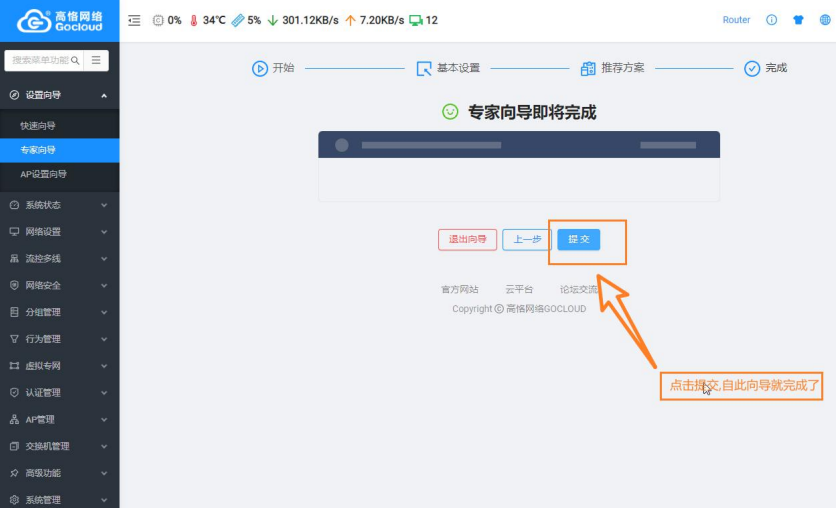
- 高恪 AP 配置
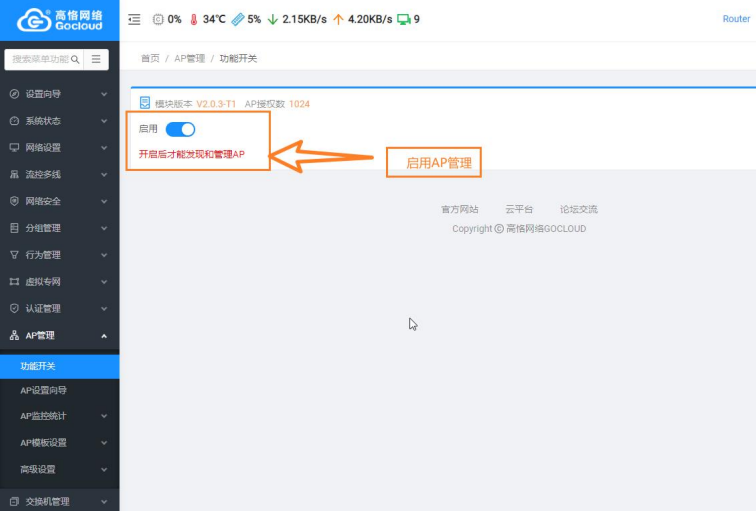
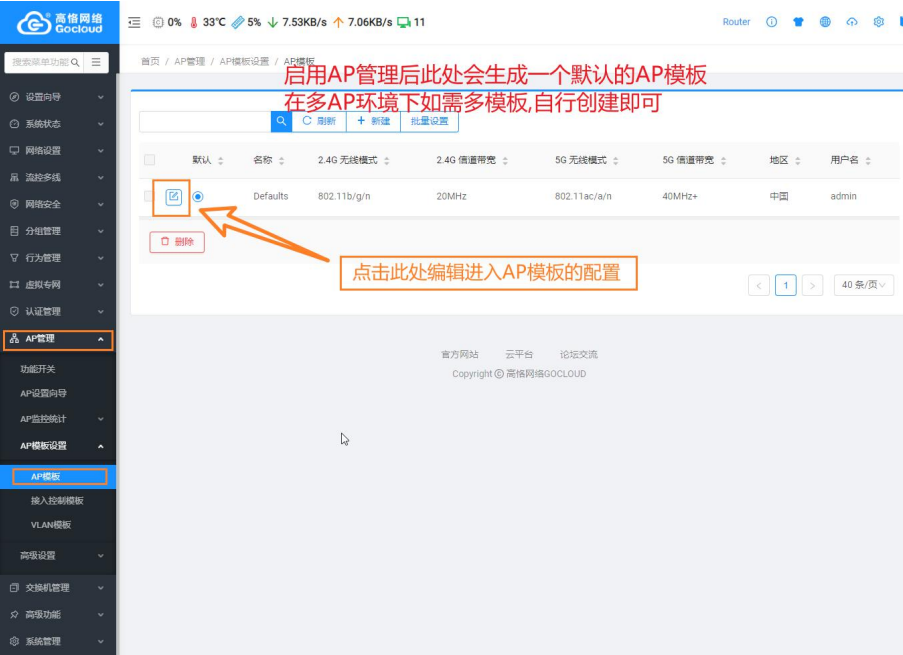
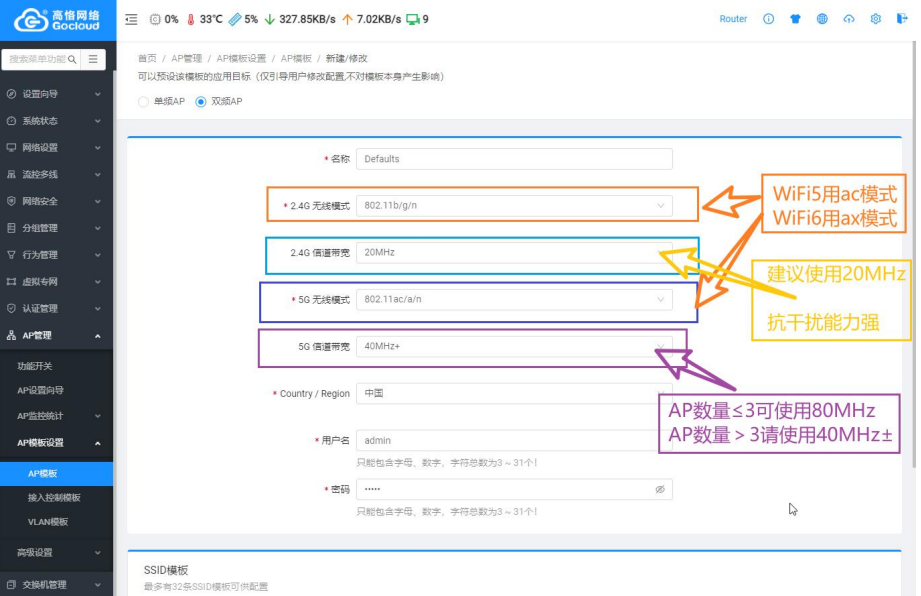
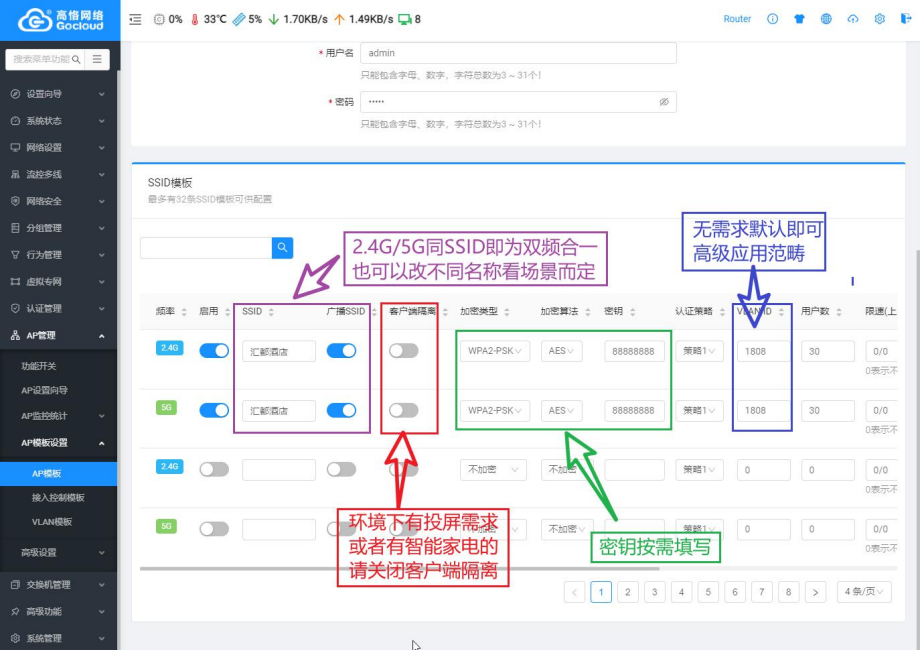
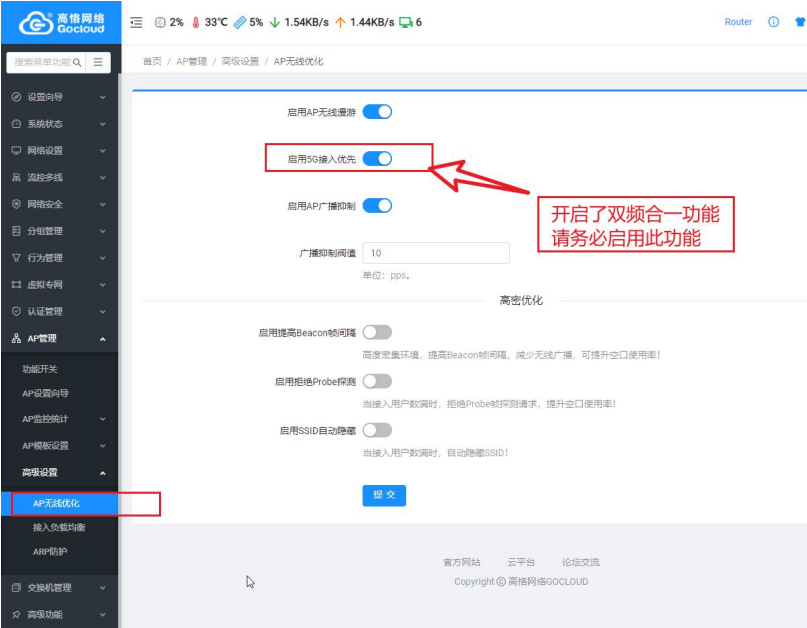
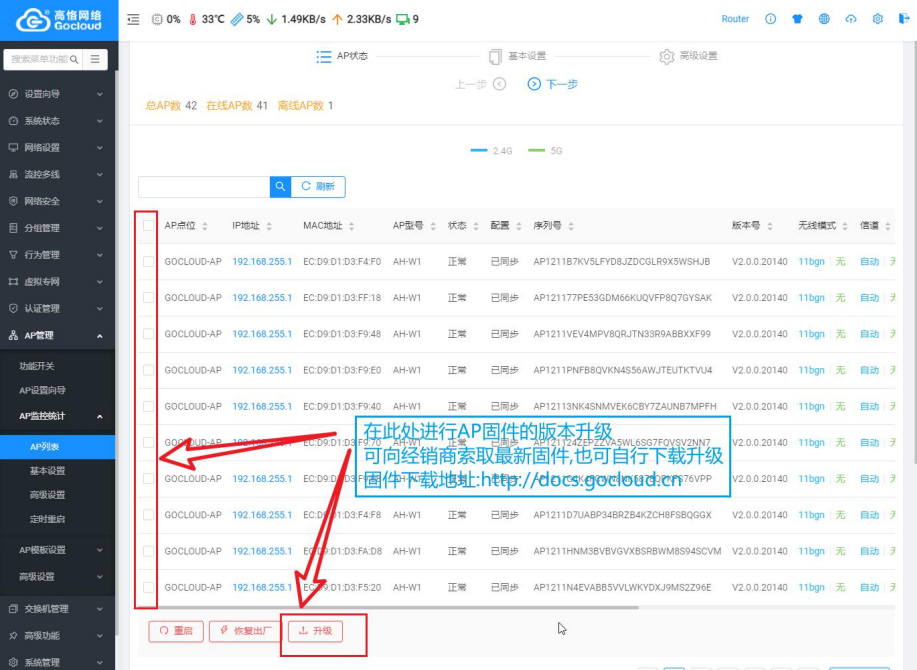
- 高恪单线多拨配置,此功能是否成功取决于当地运营商
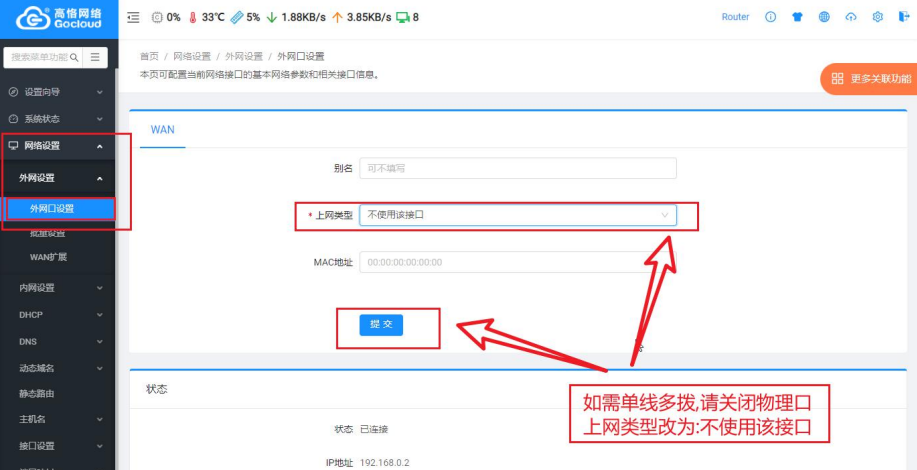
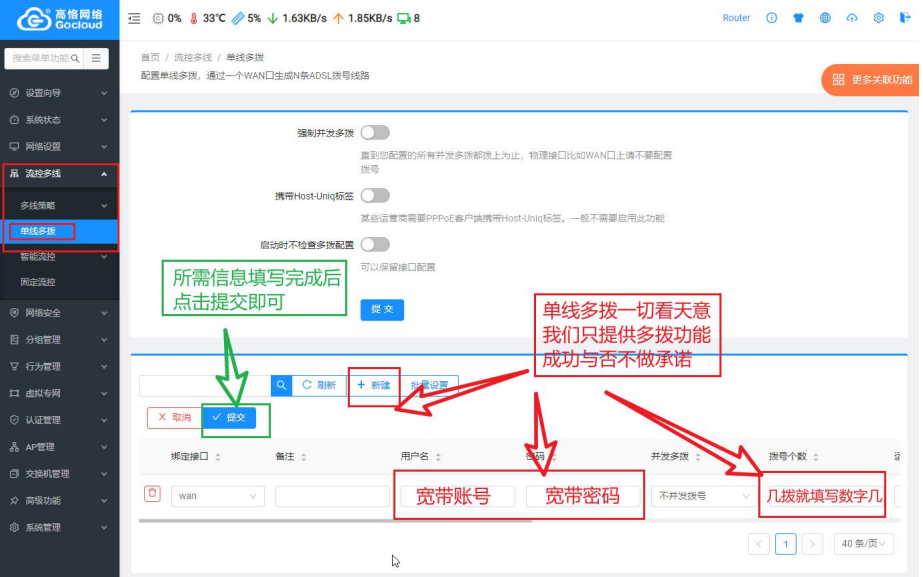
- 加入高恪路由器云端
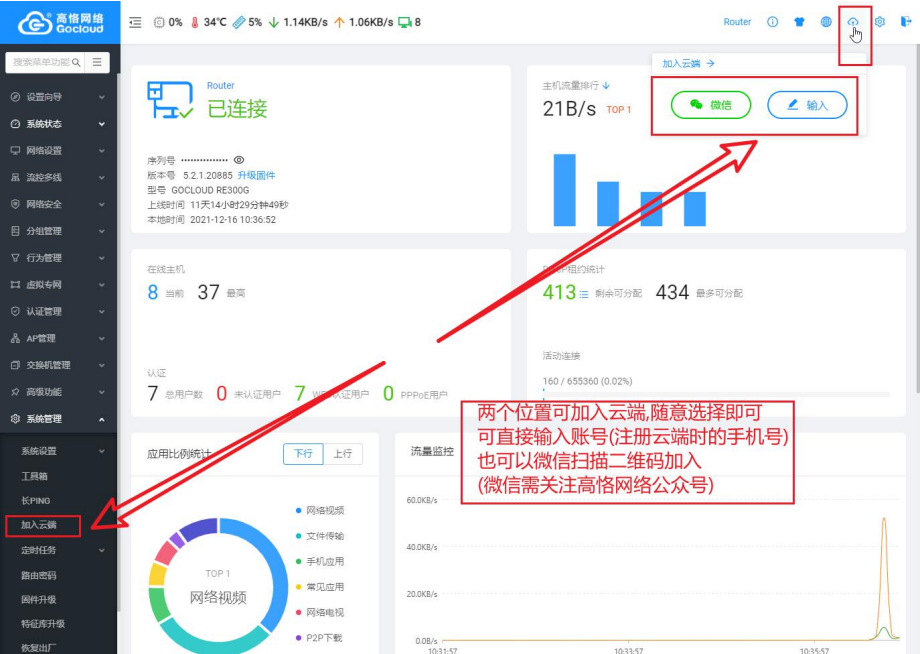
- 高恪多WAN 多LAN的配置

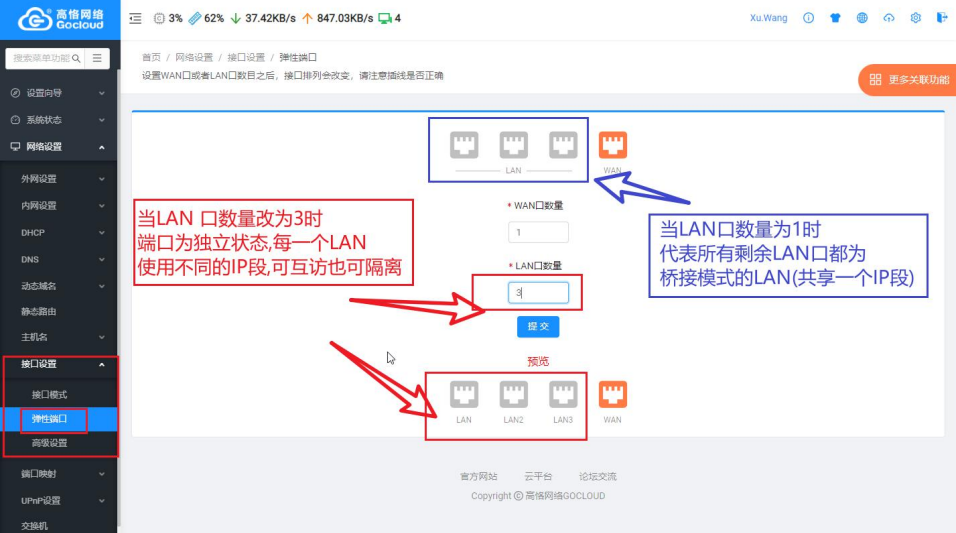
- 高恪 SFE 和 NAT1 配置
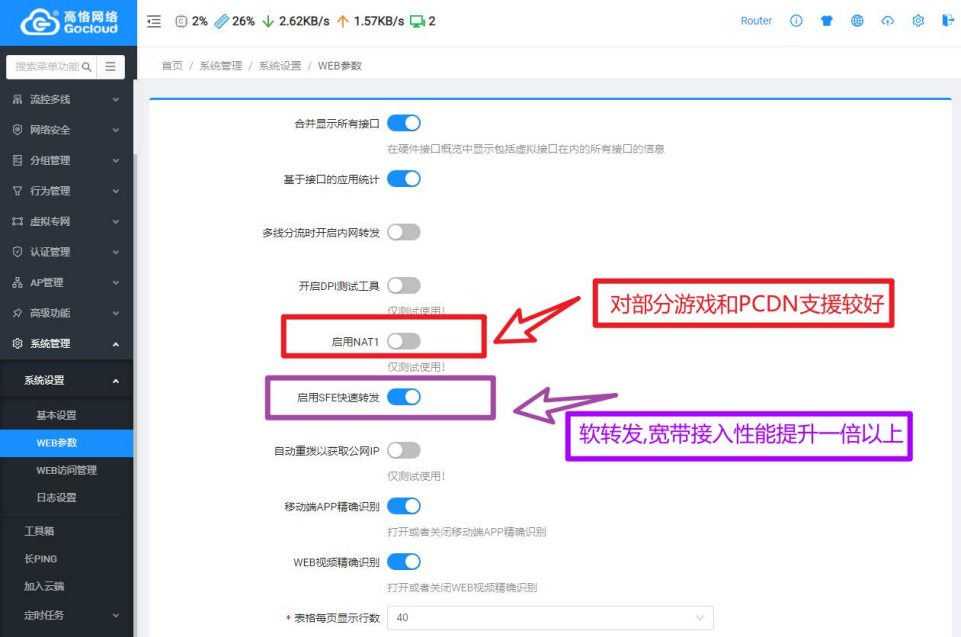
- 忘记路由器登录密码如何从云端恢复
登录云端地址:http://agent.gocloud.cn